OPEL ADAM 2016.5 Informacijos ir pramogų sistemos vadovas (in Lithuanian)
Manufacturer: OPEL, Model Year: 2016.5, Model line: ADAM, Model: OPEL ADAM 2016.5Pages: 97, PDF Size: 1.7 MB
Page 31 of 97
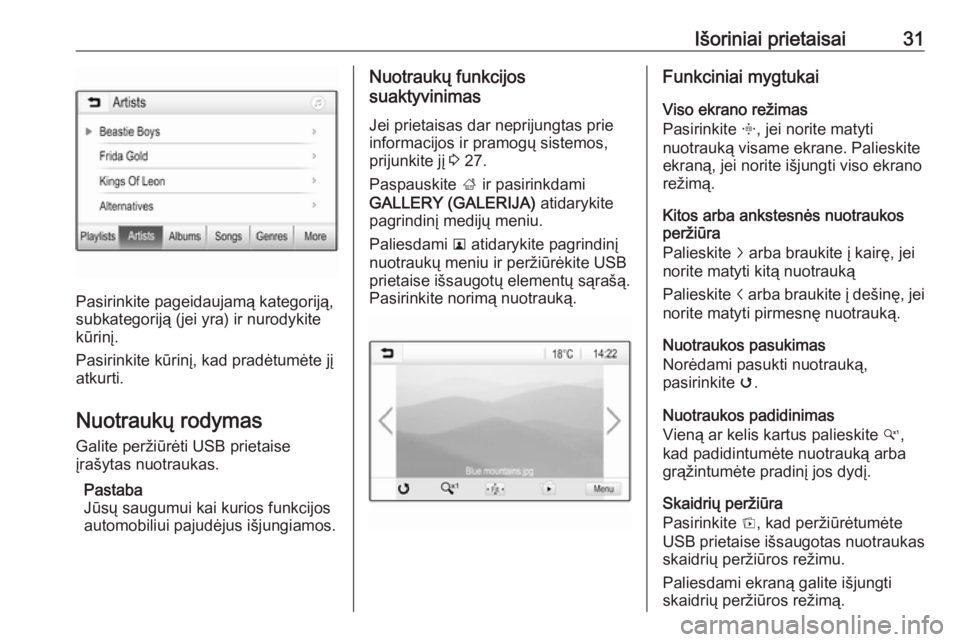
Išoriniai prietaisai31
Pasirinkite pageidaujamą kategoriją,
subkategoriją (jei yra) ir nurodykite
kūrinį.
Pasirinkite kūrinį, kad pradėtumėte jį
atkurti.
Nuotraukų rodymas Galite peržiūrėti USB prietaise
įrašytas nuotraukas.
Pastaba
Jūsų saugumui kai kurios funkcijos automobiliui pajudėjus išjungiamos.
Nuotraukų funkcijos
suaktyvinimas
Jei prietaisas dar neprijungtas prie
informacijos ir pramogų sistemos,
prijunkite jį 3 27.
Paspauskite ; ir pasirinkdami
GALLERY (GALERIJA) atidarykite
pagrindinį medijų meniu.
Paliesdami l atidarykite pagrindinį
nuotraukų meniu ir peržiūrėkite USB
prietaise išsaugotų elementų sąrašą.
Pasirinkite norimą nuotrauką.Funkciniai mygtukai
Viso ekrano režimas
Pasirinkite x, jei norite matyti
nuotrauką visame ekrane. Palieskite
ekraną, jei norite išjungti viso ekrano
režimą.
Kitos arba ankstesnės nuotraukos
peržiūra
Palieskite j arba braukite į kairę, jei
norite matyti kitą nuotrauką
Palieskite i arba braukite į dešinę, jei
norite matyti pirmesnę nuotrauką.
Nuotraukos pasukimas
Norėdami pasukti nuotrauką,
pasirinkite v.
Nuotraukos padidinimas
Vieną ar kelis kartus palieskite w,
kad padidintumėte nuotrauką arba
grąžintumėte pradinį jos dydį.
Skaidrių peržiūra
Pasirinkite t, kad peržiūrėtumėte
USB prietaise išsaugotas nuotraukas
skaidrių peržiūros režimu.
Paliesdami ekraną galite išjungti
skaidrių peržiūros režimą.
Page 32 of 97

32Išoriniai prietaisaiNuotraukų meniu
Pasirinkdami Menu (Meniu) apatinėje
ekrano eilutėje atidarykite Picture
menu (Nuotraukos meniu) .
Skaidrių peržiūros trukmė
Pasirinkdami Slide Show Time
(Skaidrių peržiūros trukmė)
atidarykite galimų laiko sekų sąrašą.
Suaktyvinkite norimą laikų seką,
pagal kurią nuotraukos turi būti
rodomos skaidrių peržiūros režimu.
Laikrodžio ir temperatūros rodinys
Jei norite, kad laikas ir temperatūra
būtų rodomi viso ekrano režimu,
suaktyvinkite Clock. Temp. Display
(Laikrodžio ir temperatūros rodinys) .
Rodyti nuostatas
Pasirinkdami Display Settings
(Ekrano nuostatos) atidarykite
pomeniu, kuriame galima reguliuoti
šviesumą ir kontrastą.
Reguliuokite nuostatas paliesdami +
arba -.
Filmų leidimas Iš USB prietaiso, prijungto prie USB
prievado, galite žiūrėti filmus.
Pastaba
Jūsų saugumui vairuojant filmų
funkcija nepasiekiama.
Filmų funkcijos suaktyvinimas
Jei prietaisas dar neprijungtas prie
informacijos ir pramogų sistemos,
prijunkite jį 3 27.
Paspauskite ; ir pasirinkdami
GALLERY (GALERIJA) atidarykite
pagrindinį medijų meniu.Paliesdami m atidarykite pagrindinį
filmų meniu ir pasirinkite norimą
aplanką ir (arba) filmą.
Pradedamas filmo rodymas.
Funkciniai mygtukai
Viso ekrano režimas
Pasirinkite x, jei norite matyti filmą
visame ekrane. Palieskite ekraną, jei
norite išjungti viso ekrano režimą.
Atkūrimo pertraukimas ir tęsimas
Palieskite =, jei norite pertraukti
atkūrimą. Ekraninis mygtukas pakinta į l .
Palieskite l, jei norite tęsti atkūrimą.
Page 33 of 97
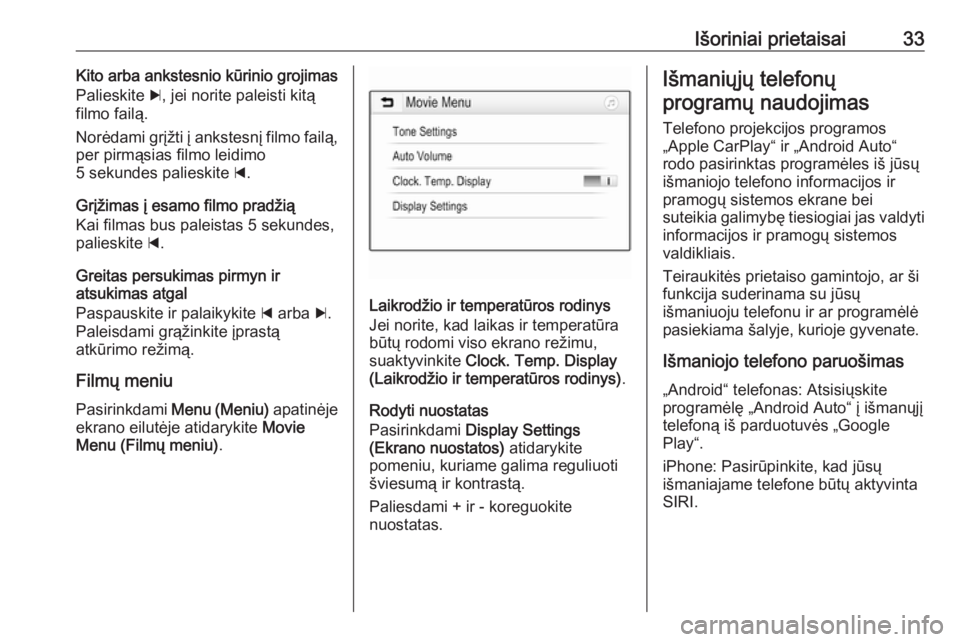
Išoriniai prietaisai33Kito arba ankstesnio kūrinio grojimas
Palieskite c, jei norite paleisti kitą
filmo failą.
Norėdami grįžti į ankstesnį filmo failą,
per pirmąsias filmo leidimo
5 sekundes palieskite d.
Grįžimas į esamo filmo pradžią
Kai filmas bus paleistas 5 sekundes,
palieskite d.
Greitas persukimas pirmyn ir
atsukimas atgal
Paspauskite ir palaikykite d arba c.
Paleisdami grąžinkite įprastą
atkūrimo režimą.
Filmų meniu
Pasirinkdami Menu (Meniu) apatinėje
ekrano eilutėje atidarykite Movie
Menu (Filmų meniu) .
Laikrodžio ir temperatūros rodinys
Jei norite, kad laikas ir temperatūra
būtų rodomi viso ekrano režimu,
suaktyvinkite Clock. Temp. Display
(Laikrodžio ir temperatūros rodinys) .
Rodyti nuostatas
Pasirinkdami Display Settings
(Ekrano nuostatos) atidarykite
pomeniu, kuriame galima reguliuoti šviesumą ir kontrastą.
Paliesdami + ir - koreguokite
nuostatas.
Išmaniųjų telefonų
programų naudojimas
Telefono projekcijos programos
„Apple CarPlay“ ir „Android Auto“
rodo pasirinktas programėles iš jūsų
išmaniojo telefono informacijos ir
pramogų sistemos ekrane bei
suteikia galimybę tiesiogiai jas valdyti informacijos ir pramogų sistemos
valdikliais.
Teiraukitės prietaiso gamintojo, ar ši
funkcija suderinama su jūsų
išmaniuoju telefonu ir ar programėlė
pasiekiama šalyje, kurioje gyvenate.
Išmaniojo telefono paruošimas
„Android“ telefonas: Atsisiųskite
programėlę „Android Auto“ į išmanųjį
telefoną iš parduotuvės „Google
Play“.
iPhone: Pasirūpinkite, kad jūsų
išmaniajame telefone būtų aktyvinta
SIRI.
Page 34 of 97
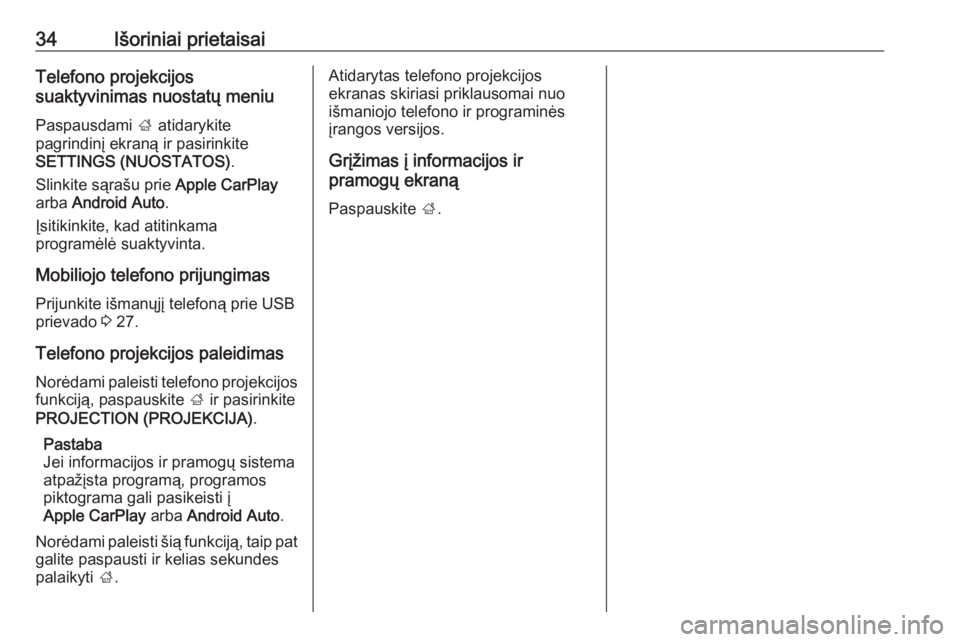
34Išoriniai prietaisaiTelefono projekcijos
suaktyvinimas nuostatų meniu
Paspausdami ; atidarykite
pagrindinį ekraną ir pasirinkite
SETTINGS (NUOSTATOS) .
Slinkite sąrašu prie Apple CarPlay
arba Android Auto .
Įsitikinkite, kad atitinkama
programėlė suaktyvinta.
Mobiliojo telefono prijungimas
Prijunkite išmanųjį telefoną prie USB
prievado 3 27.
Telefono projekcijos paleidimas Norėdami paleisti telefono projekcijos
funkciją, paspauskite ; ir pasirinkite
PROJECTION (PROJEKCIJA) .
Pastaba
Jei informacijos ir pramogų sistema
atpažįsta programą, programos
piktograma gali pasikeisti į
Apple CarPlay arba Android Auto .
Norėdami paleisti šią funkciją, taip pat
galite paspausti ir kelias sekundes palaikyti ;.Atidarytas telefono projekcijos
ekranas skiriasi priklausomai nuo
išmaniojo telefono ir programinės
įrangos versijos.
Grįžimas į informacijos ir
pramogų ekraną
Paspauskite ;.
Page 35 of 97
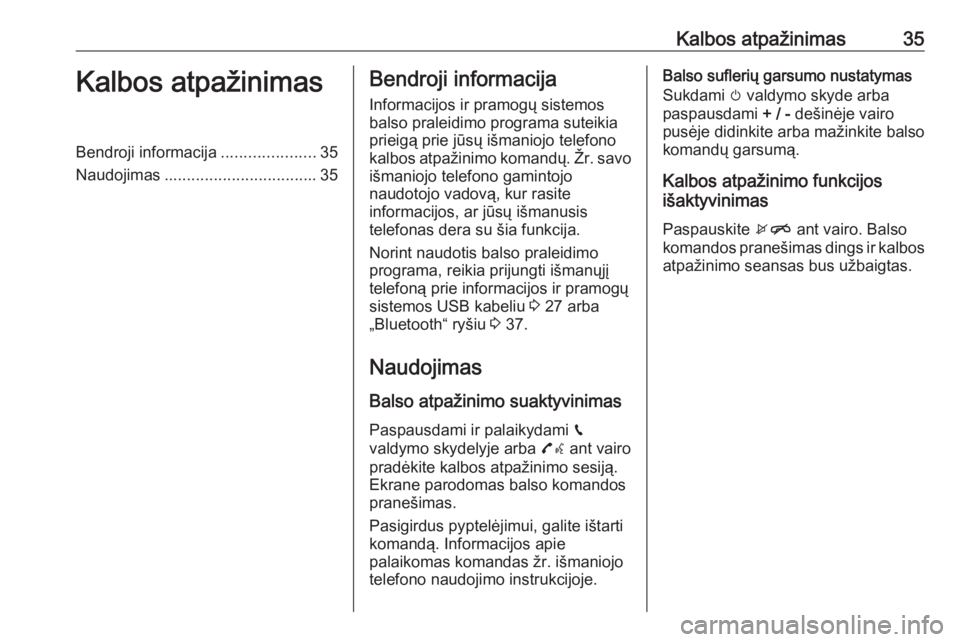
Kalbos atpažinimas35Kalbos atpažinimasBendroji informacija.....................35
Naudojimas .................................. 35Bendroji informacija
Informacijos ir pramogų sistemos
balso praleidimo programa suteikia
prieigą prie jūsų išmaniojo telefono
kalbos atpažinimo komandų. Žr. savo išmaniojo telefono gamintojo
naudotojo vadovą, kur rasite
informacijos, ar jūsų išmanusis
telefonas dera su šia funkcija.
Norint naudotis balso praleidimo
programa, reikia prijungti išmanųjį
telefoną prie informacijos ir pramogų
sistemos USB kabeliu 3 27 arba
„Bluetooth“ ryšiu 3 37.
Naudojimas
Balso atpažinimo suaktyvinimas Paspausdami ir palaikydami g
valdymo skydelyje arba 7w ant vairo
pradėkite kalbos atpažinimo sesiją.
Ekrane parodomas balso komandos
pranešimas.
Pasigirdus pyptelėjimui, galite ištarti komandą. Informacijos apie
palaikomas komandas žr. išmaniojo
telefono naudojimo instrukcijoje.Balso suflerių garsumo nustatymas
Sukdami m valdymo skyde arba
paspausdami + / - dešinėje vairo
pusėje didinkite arba mažinkite balso komandų garsumą.
Kalbos atpažinimo funkcijos
išaktyvinimas
Paspauskite xn ant vairo. Balso
komandos pranešimas dings ir kalbos atpažinimo seansas bus užbaigtas.
Page 36 of 97
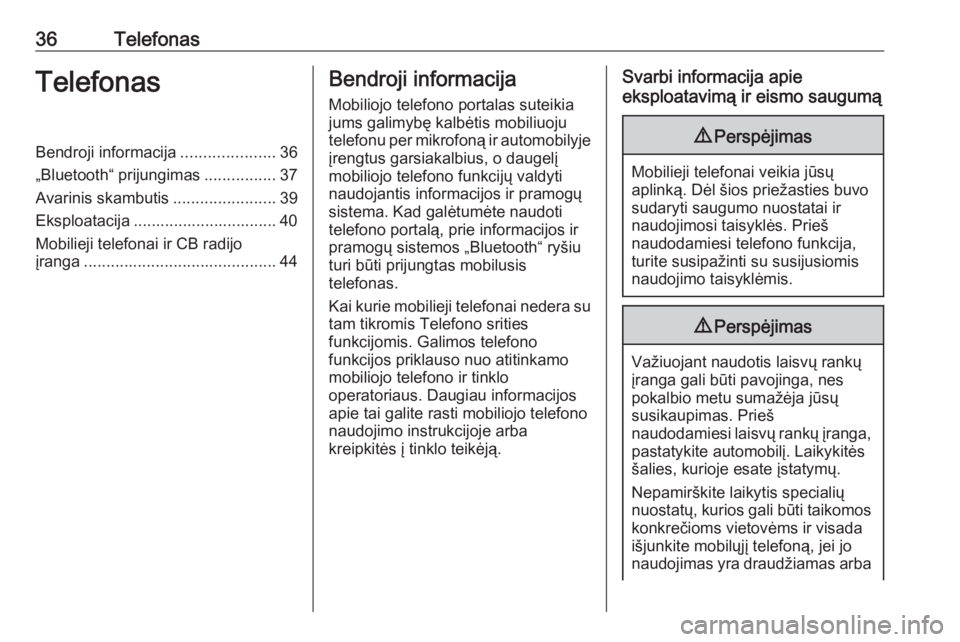
36TelefonasTelefonasBendroji informacija.....................36
„Bluetooth“ prijungimas ................37
Avarinis skambutis .......................39
Eksploatacija ................................ 40
Mobilieji telefonai ir CB radijo
įranga ........................................... 44Bendroji informacija
Mobiliojo telefono portalas suteikia
jums galimybę kalbėtis mobiliuoju
telefonu per mikrofoną ir automobilyje įrengtus garsiakalbius, o daugelį
mobiliojo telefono funkcijų valdyti
naudojantis informacijos ir pramogų
sistema. Kad galėtumėte naudoti
telefono portalą, prie informacijos ir
pramogų sistemos „Bluetooth“ ryšiu
turi būti prijungtas mobilusis
telefonas.
Kai kurie mobilieji telefonai nedera su
tam tikromis Telefono srities
funkcijomis. Galimos telefono
funkcijos priklauso nuo atitinkamo
mobiliojo telefono ir tinklo
operatoriaus. Daugiau informacijos
apie tai galite rasti mobiliojo telefono
naudojimo instrukcijoje arba
kreipkitės į tinklo teikėją.Svarbi informacija apie
eksploatavimą ir eismo saugumą9 Perspėjimas
Mobilieji telefonai veikia jūsų
aplinką. Dėl šios priežasties buvo
sudaryti saugumo nuostatai ir
naudojimosi taisyklės. Prieš
naudodamiesi telefono funkcija,
turite susipažinti su susijusiomis
naudojimo taisyklėmis.
9 Perspėjimas
Važiuojant naudotis laisvų rankų
įranga gali būti pavojinga, nes
pokalbio metu sumažėja jūsų
susikaupimas. Prieš
naudodamiesi laisvų rankų įranga, pastatykite automobilį. Laikykitės
šalies, kurioje esate įstatymų.
Nepamirškite laikytis specialių
nuostatų, kurios gali būti taikomos konkrečioms vietovėms ir visada
išjunkite mobilųjį telefoną, jei jo
naudojimas yra draudžiamas arba
Page 37 of 97
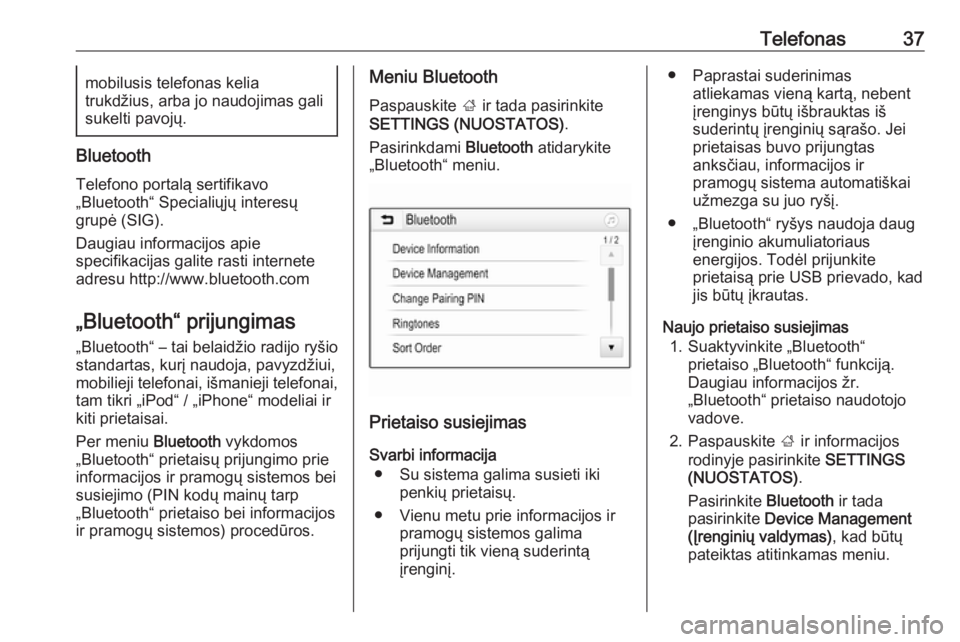
Telefonas37mobilusis telefonas kelia
trukdžius, arba jo naudojimas gali
sukelti pavojų.
Bluetooth
Telefono portalą sertifikavo
„Bluetooth“ Specialiųjų interesų
grupė (SIG).
Daugiau informacijos apie
specifikacijas galite rasti internete
adresu http://www.bluetooth.com
„Bluetooth“ prijungimas „Bluetooth“ – tai belaidžio radijo ryšio
standartas, kurį naudoja, pavyzdžiui,
mobilieji telefonai, išmanieji telefonai,
tam tikri „iPod“ / „iPhone“ modeliai ir
kiti prietaisai.
Per meniu Bluetooth vykdomos
„Bluetooth“ prietaisų prijungimo prie
informacijos ir pramogų sistemos bei
susiejimo (PIN kodų mainų tarp
„Bluetooth“ prietaiso bei informacijos
ir pramogų sistemos) procedūros.
Meniu Bluetooth
Paspauskite ; ir tada pasirinkite
SETTINGS (NUOSTATOS) .
Pasirinkdami Bluetooth atidarykite
„Bluetooth“ meniu.
Prietaiso susiejimas
Svarbi informacija ● Su sistema galima susieti iki penkių prietaisų.
● Vienu metu prie informacijos ir pramogų sistemos galima
prijungti tik vieną suderintą
įrenginį.
● Paprastai suderinimas atliekamas vieną kartą, nebent
įrenginys būtų išbrauktas iš
suderintų įrenginių sąrašo. Jei
prietaisas buvo prijungtas
anksčiau, informacijos ir
pramogų sistema automatiškai
užmezga su juo ryšį.
● „Bluetooth“ ryšys naudoja daug įrenginio akumuliatoriaus
energijos. Todėl prijunkite
prietaisą prie USB prievado, kad
jis būtų įkrautas.
Naujo prietaiso susiejimas 1. Suaktyvinkite „Bluetooth“ prietaiso „Bluetooth“ funkciją.
Daugiau informacijos žr.
„Bluetooth“ prietaiso naudotojo
vadove.
2. Paspauskite ; ir informacijos
rodinyje pasirinkite SETTINGS
(NUOSTATOS) .
Pasirinkite Bluetooth ir tada
pasirinkite Device Management
(Įrenginių valdymas) , kad būtų
pateiktas atitinkamas meniu.
Page 38 of 97
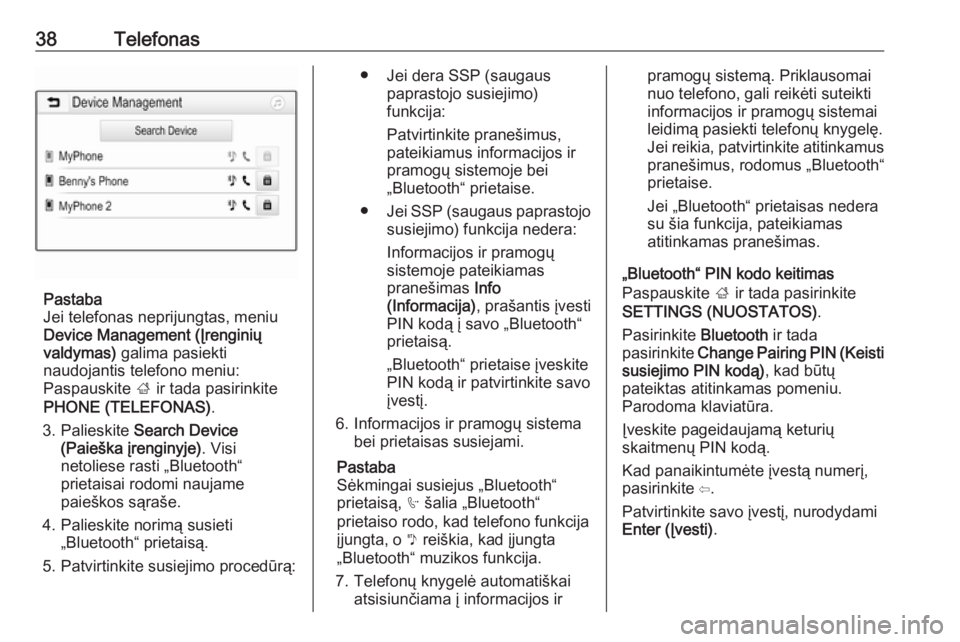
38Telefonas
Pastaba
Jei telefonas neprijungtas, meniu
Device Management (Įrenginių
valdymas) galima pasiekti
naudojantis telefono meniu:
Paspauskite ; ir tada pasirinkite
PHONE (TELEFONAS) .
3. Palieskite Search Device
(Paieška įrenginyje) . Visi
netoliese rasti „Bluetooth“
prietaisai rodomi naujame
paieškos sąraše.
4. Palieskite norimą susieti „Bluetooth“ prietaisą.
5. Patvirtinkite susiejimo procedūrą:
● Jei dera SSP (saugaus paprastojo susiejimo)
funkcija:
Patvirtinkite pranešimus, pateikiamus informacijos ir
pramogų sistemoje bei
„Bluetooth“ prietaise.
● Jei SSP (saugaus paprastojo
susiejimo) funkcija nedera:
Informacijos ir pramogų
sistemoje pateikiamas pranešimas Info
(Informacija) , prašantis įvesti
PIN kodą į savo „Bluetooth“
prietaisą.
„Bluetooth“ prietaise įveskite
PIN kodą ir patvirtinkite savo
įvestį.
6. Informacijos ir pramogų sistema bei prietaisas susiejami.
Pastaba
Sėkmingai susiejus „Bluetooth“
prietaisą, h šalia „Bluetooth“
prietaiso rodo, kad telefono funkcija
įjungta, o y reiškia, kad įjungta
„Bluetooth“ muzikos funkcija.
7. Telefonų knygelė automatiškai atsisiunčiama į informacijos irpramogų sistemą. Priklausomai
nuo telefono, gali reikėti suteikti
informacijos ir pramogų sistemai
leidimą pasiekti telefonų knygelę.
Jei reikia, patvirtinkite atitinkamus pranešimus, rodomus „Bluetooth“
prietaise.
Jei „Bluetooth“ prietaisas nedera
su šia funkcija, pateikiamas
atitinkamas pranešimas.
„Bluetooth“ PIN kodo keitimas
Paspauskite ; ir tada pasirinkite
SETTINGS (NUOSTATOS) .
Pasirinkite Bluetooth ir tada
pasirinkite Change Pairing PIN (Keisti
susiejimo PIN kodą) , kad būtų
pateiktas atitinkamas pomeniu.
Parodoma klaviatūra.
Įveskite pageidaujamą keturių
skaitmenų PIN kodą.
Kad panaikintumėte įvestą numerį,
pasirinkite ⇦.
Patvirtinkite savo įvestį, nurodydami
Enter (Įvesti) .
Page 39 of 97
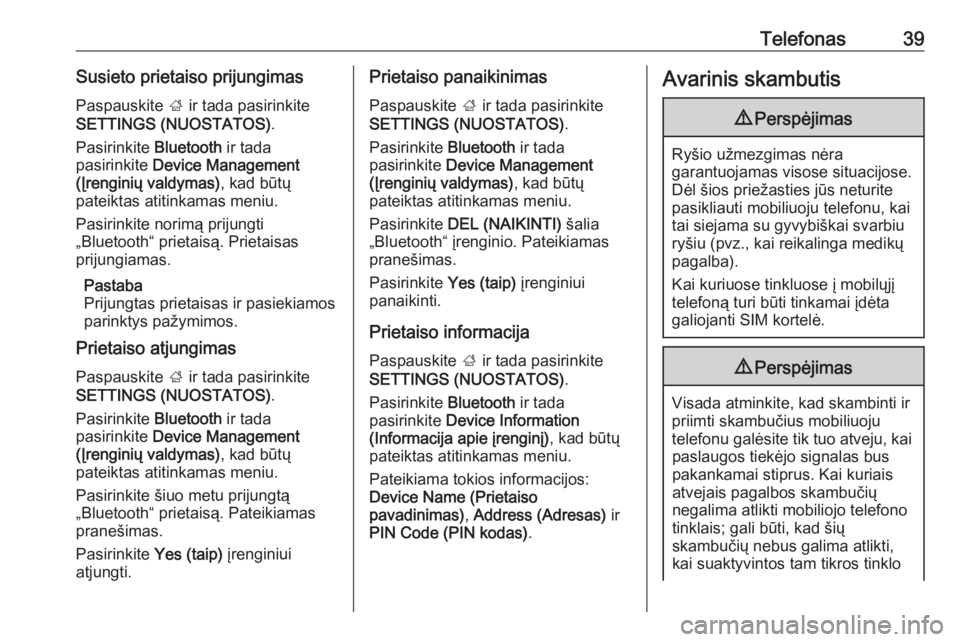
Telefonas39Susieto prietaiso prijungimasPaspauskite ; ir tada pasirinkite
SETTINGS (NUOSTATOS) .
Pasirinkite Bluetooth ir tada
pasirinkite Device Management
(Įrenginių valdymas) , kad būtų
pateiktas atitinkamas meniu.
Pasirinkite norimą prijungti
„Bluetooth“ prietaisą. Prietaisas
prijungiamas.
Pastaba
Prijungtas prietaisas ir pasiekiamos
parinktys pažymimos.
Prietaiso atjungimas
Paspauskite ; ir tada pasirinkite
SETTINGS (NUOSTATOS) .
Pasirinkite Bluetooth ir tada
pasirinkite Device Management
(Įrenginių valdymas) , kad būtų
pateiktas atitinkamas meniu.
Pasirinkite šiuo metu prijungtą
„Bluetooth“ prietaisą. Pateikiamas
pranešimas.
Pasirinkite Yes (taip) įrenginiui
atjungti.Prietaiso panaikinimas
Paspauskite ; ir tada pasirinkite
SETTINGS (NUOSTATOS) .
Pasirinkite Bluetooth ir tada
pasirinkite Device Management
(Įrenginių valdymas) , kad būtų
pateiktas atitinkamas meniu.
Pasirinkite DEL (NAIKINTI) šalia
„Bluetooth“ įrenginio. Pateikiamas
pranešimas.
Pasirinkite Yes (taip) įrenginiui
panaikinti.
Prietaiso informacija Paspauskite ; ir tada pasirinkite
SETTINGS (NUOSTATOS) .
Pasirinkite Bluetooth ir tada
pasirinkite Device Information
(Informacija apie įrenginį) , kad būtų
pateiktas atitinkamas meniu.
Pateikiama tokios informacijos:
Device Name (Prietaiso
pavadinimas) , Address (Adresas) ir
PIN Code (PIN kodas) .Avarinis skambutis9Perspėjimas
Ryšio užmezgimas nėra
garantuojamas visose situacijose.
Dėl šios priežasties jūs neturite
pasikliauti mobiliuoju telefonu, kai
tai siejama su gyvybiškai svarbiu
ryšiu (pvz., kai reikalinga medikų
pagalba).
Kai kuriuose tinkluose į mobilųjį
telefoną turi būti tinkamai įdėta
galiojanti SIM kortelė.
9 Perspėjimas
Visada atminkite, kad skambinti ir
priimti skambučius mobiliuoju
telefonu galėsite tik tuo atveju, kai paslaugos tiekėjo signalas bus
pakankamai stiprus. Kai kuriais
atvejais pagalbos skambučių
negalima atlikti mobiliojo telefono
tinklais; gali būti, kad šių
skambučių nebus galima atlikti,
kai suaktyvintos tam tikros tinklo
Page 40 of 97
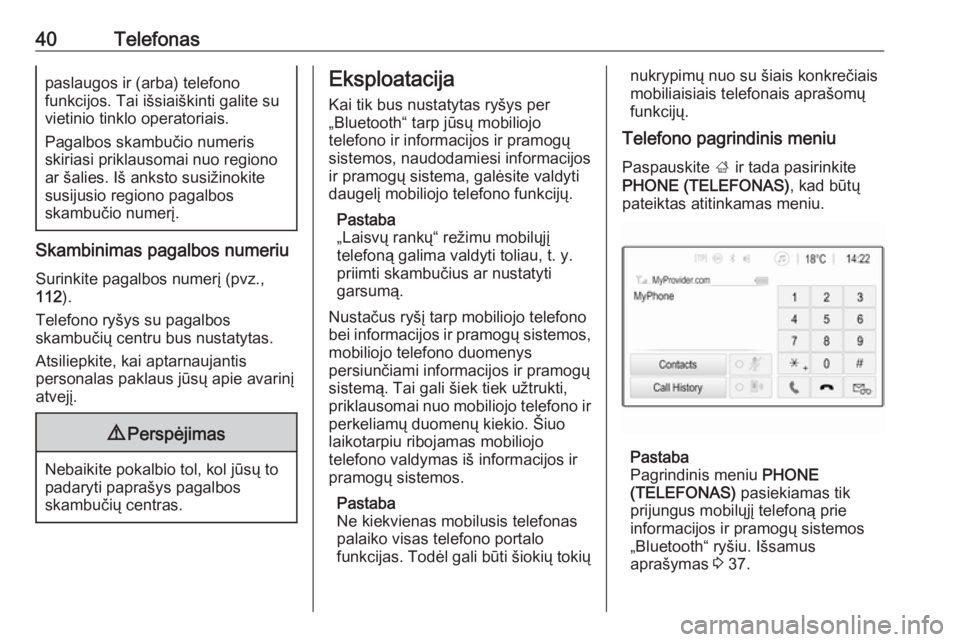
40Telefonaspaslaugos ir (arba) telefono
funkcijos. Tai išsiaiškinti galite su
vietinio tinklo operatoriais.
Pagalbos skambučio numeris
skiriasi priklausomai nuo regiono
ar šalies. Iš anksto susižinokite
susijusio regiono pagalbos
skambučio numerį.
Skambinimas pagalbos numeriu
Surinkite pagalbos numerį (pvz.,
112 ).
Telefono ryšys su pagalbos
skambučių centru bus nustatytas.
Atsiliepkite, kai aptarnaujantis
personalas paklaus jūsų apie avarinį
atvejį.
9 Perspėjimas
Nebaikite pokalbio tol, kol jūsų to
padaryti paprašys pagalbos
skambučių centras.
Eksploatacija
Kai tik bus nustatytas ryšys per
„Bluetooth“ tarp jūsų mobiliojo
telefono ir informacijos ir pramogų
sistemos, naudodamiesi informacijos ir pramogų sistema, galėsite valdytidaugelį mobiliojo telefono funkcijų.
Pastaba
„Laisvų rankų“ režimu mobilųjį
telefoną galima valdyti toliau, t. y.
priimti skambučius ar nustatyti
garsumą.
Nustačus ryšį tarp mobiliojo telefono
bei informacijos ir pramogų sistemos, mobiliojo telefono duomenys
persiunčiami informacijos ir pramogų
sistemą. Tai gali šiek tiek užtrukti,
priklausomai nuo mobiliojo telefono ir
perkeliamų duomenų kiekio. Šiuo
laikotarpiu ribojamas mobiliojo
telefono valdymas iš informacijos ir
pramogų sistemos.
Pastaba
Ne kiekvienas mobilusis telefonas
palaiko visas telefono portalo
funkcijas. Todėl gali būti šiokių tokiųnukrypimų nuo su šiais konkrečiais
mobiliaisiais telefonais aprašomų
funkcijų.
Telefono pagrindinis meniu
Paspauskite ; ir tada pasirinkite
PHONE (TELEFONAS) , kad būtų
pateiktas atitinkamas meniu.
Pastaba
Pagrindinis meniu PHONE
(TELEFONAS) pasiekiamas tik
prijungus mobilųjį telefoną prie
informacijos ir pramogų sistemos
„Bluetooth“ ryšiu. Išsamus
aprašymas 3 37.